نشر Windows أو عامل دفتر التشغيل المختلط لمستخدم Linux المستند إلى الامتداد في Azure Automation
يتوفر الإعداد المستند إلى الملحق فقط من أجل عامل التسجيل المختلطللمستخدم. توضح هذه المقالة كيفية القيام بما يلي: توزيع عامل تسجيل مختلط للمستخدم على جهاز Windows أو Linux، وإزالة العامل، وإزالة مجموعة عامل التسجيل المختلط.
بالنسبة إلى عامل تسجيلالنظام المختلط، يرجى متابعةتوزيع عامل تسجيل Windows المختلط المستند في التنفيذ التلقائيأوتوزيع عامل التسجيل المختلط Linux المستند إلى عامل في التنفيذ التلقائي.
يمكنك استخدام ميزة عامل دفتر التشغيل المختلط للمستخدم في Azure Automation لتشغيل دفاتر التشغيل مباشرة على جهاز Azure أو جهاز غير Azure، بما في ذلك الخوادم الممكنة على Azure Arc وVMware vSphere الممكنة بواسطة Arc وSCVMM الممكنة بواسطة Arc. يمكنك تشغيل دفاتر التشغيل مباشرةً عليها وعلى الموارد الموجودة في البيئة لإدارة تلك الموارد المحلية من الجهاز أو الخادم الذي يستضيف الدور. يخزن Azure Automation كتيبات التشغيل ويديرها ثم يسلمها إلى واحد أو أكثر من الأجهزة المختارة. بعد توزيع عامل التسجيل بنجاح، يرجى مراجعة تشغيل عامل التسجيل على عامل تسجيل مختلطلمعرفة كيفية تكوين عوامل التسجيل الخاصة بك لأتمتة العمليات في مركز البيانات المحلي أو بيئة مجموعة شبكة النظير.
إشعار
يمكن أن يتعايش العامل المختلط مع كلا النظامين الأساسيين:(V1) المستند إلى عاملو(V2) المستند إلى ملحق. إذا قمت بتثبيت(V2) المستند إلى ملحقعلى عامل مختلط يقوم بالفعل بتشغيل(V1) المستند إلى عامل، ثم ترى إدخالين من عامل التسجيل المختلط في المجموعة. واحد مع (V2) المستند إلىملحق النظام الأساسيوآخر مع (V1)المستند إلى عامل. اعرف المزيد.
المتطلبات الأساسية
متطلبات الحد الأدنى للجهاز
- اثنان من الذاكرات الأساسية
- 4 غيغابايت من ذاكرة الوصول العشوائي
- يجب أن يكون لدى الأجهزة غير التابعة ل Azure عامل Azure الاتصال ed Machine مثبتا. لتثبيت
AzureConnectedMachineAgent، راجع الاتصال الأجهزة المختلطة إلى Azure من مدخل Azure للخوادم الممكنة بواسطة Arc. راجع تثبيت عامل Arc لأجهزة VMware الظاهرية التي تدعم Arc لتمكين إدارة الضيف لأجهزة VMware vSphere VM الممكنة بواسطة Arc وتثبيت عامل Arc ل SCVMM الممكن بواسطة Arc لتمكين إدارة الضيف لأجهزة SCVMM الظاهرية الممكنة بواسطة Arc. - يجب تمكين الهوية المدارة المعينة من قبل النظام على الجهاز الظاهري Azure أو خادم Arc الممكن أو VMware vSphere VM الممكن بواسطة Arc أو SCVMM VM الممكن بواسطة Arc. يتم تمكين الهوية المدارة المعينة كجزء من عملية الإضافة، إذا لم يتم التمكين من قبل النظام.
أنظمة التشغيل المدعومة
| Windows (x64) | Linux (x64) |
|---|---|
| ● Windows Server 2022 (بما في ذلك Server Core) ● Windows Server 2019 (بما في ذلك Server Core) ● Windows Server 2016، الإصدار 1709، و1803 (باستثناء Server Core) ● Windows Server 2012، 2012 R2 (باستثناء Server Core) ● Windows 10 Enterprise (بما في ذلك جلسات متعددة) وPro |
● Debian GNU/Linux 8 و9 و10 و11 ● Ubuntu 18.04 LTS و20.04 LTS و22.04 LTS ● SUSE Linux Enterprise Server 15.2 و15.3 ● Red Hat Enterprise Linux Server 7 و8 و9 ● CentOS Linux 7 و8 ● SUSE Linux Enterprise Server (SLES) 15 ● Rocky Linux 9 ● Oracle Linux 7 و8 سيتبع ملحق Hybrid Worker المخططات الزمنية للدعم لمورد نظام التشغيل. |
المتطلبات الأخرى
| Windows (x64) | Linux (x64) |
|---|---|
| Windows PowerShell 5.1 (تنزيل WMF 5.1). ذاكرة PowerShell الأساسية غير المدعومة. | يجب عدم تمكين تضييق لينكس. |
| NET Framework 4.6.2 أو أحدث. |
متطلبات الحزمة لـ Linux
| الحزمة المطلوبة | الوصف | الحد الأدنى للإصدار |
|---|---|---|
| Glibc | GNU C Library | 2.5-12 |
| Openssl | مكتبات OpenSSL | 1.0 (TLS 1.1 و TLS 1.2 معتمدة) |
| الحلقة | cURL web client | 7.15.5 |
| Python-ctypes | مكتبة وظائف التعليمات البرمجية الخارجية لـ Python | مطلوب Python 2.x أو Python 3.x |
| PAM | وحدات مصادقة كافة المستويات |
| حزمة اختيارية | الوصف | الحد الأدنى للإصدار |
|---|---|---|
| PowerShell Core | تحتاج لتثبيت ذاكرة powerShell الأساسية، لتشغيل عوامل تسجيل powerShell. للحصول على إرشادات، يرجى مراجعةتثبيت ذاكرة powerShell الأساسية على Linux | 6.0.0 |
إشعار
عامل دفتر التشغيل المختلط غير مدعوم حاليا لمجموعات مقياس الجهاز الظاهري (VMSS).
متطلبات الشبكة
استخدام خادم الوكيل
تأكد من "إمكانية الوصول إلى الموارد المناسبة"، إذا كنت تستخدم خادم وكيل للاتصال بين التنفيذ التلقائي لـ Azure والأجهزة التي تشغل عامل التسجيل المستند إلى الملحق. مهلة الطلبات من خدمات الأتمتة وعامل التشغيل الهجين هي 30 ثانية. بعد ثلاث محاولات، فشل الطلب.
إشعار
بالنسبة لأجهزة Azure الظاهرية والخوادم الممكنة بواسطة Arc، يمكنك إعداد إعدادات الوكيل باستخدام PowerShell cmdlets أو API. هذا غير مدعوم حاليا لأجهزة VMware vSphere الظاهرية التي تدعم Arc.
لتثبيت الملحق باستخدام cmdlets:
احصل على تفاصيل حساب التنفيذ التلقائي باستخدام استدعاء واجهة برمجة التطبيقات أدناه.
GET https://westcentralus.management.azure.com/subscriptions/{subscriptionId}/resourceGroups/{resourceGroupName}/providers/Microsoft.Automation/automationAccounts/{automationAccountName}?api-version=2021-06-22سيوفر استدعاء واجهة برمجة التطبيقات القيمة بالمفتاح:
AutomationHybridServiceUrl. استخدم عنوان URL في الخطوة التالية لتمكين الملحق على الجهاز الظاهري.قم بتثبيت Hybrid Worker Extension على الجهاز الظاهري عن طريق تشغيل PowerShell cmdlet التالية (الوحدة النمطية المطلوبة: Az.Compute). استخدم استدعاء
properties.automationHybridServiceUrlواجهة برمجة التطبيقات الوارد أعلاه
إعدادات الخادم الوكيل
$settings = @{
"AutomationAccountURL" = "<registrationurl>";
"ProxySettings" = @{
"ProxyServer" = "<ipaddress>:<port>";
"UserName"="test";
}
};
$protectedsettings = @{
"ProxyPassword" = "password";
};
أجهزة Azure الظاهرية
Set-AzVMExtension -ResourceGroupName <VMResourceGroupName> -Location <VMLocation> -VMName <VMName> -Name "HybridWorkerExtension" -Publisher "Microsoft.Azure.Automation.HybridWorker" -ExtensionType HybridWorkerForWindows -TypeHandlerVersion 1.1 -Settings $settings -EnableAutomaticUpgrade $true/$false
الأجهزة الظاهرية التي تدعم Azure Arc
New-AzConnectedMachineExtension -ResourceGroupName <VMResourceGroupName> -Location <VMLocation> -MachineName <VMName> -Name "HybridWorkerExtension" -Publisher "Microsoft.Azure.Automation.HybridWorker" -ExtensionType HybridWorkerForWindows -TypeHandlerVersion 1.1 -Setting $settings -NoWait -EnableAutomaticUpgrade
استعمال جدار الحماية
إذا كنت تستخدم جدار حماية لتقييد الوصول إلى الإنترنت، فيجب عليك تكوين جدار الحماية للسماح بالوصول. يُطلب المنفذ التالي وعناوين URL لعامل التسجيل المختلط ولـتكوين حالة التنفيذ التلقائيللاتصال مع التنفيذ التلقائي لـ Azure.
| الخاصية | الوصف |
|---|---|
| المنفذ | 443 للوصول الخارجي إلى الإنترنت |
| عنوان URL عمومي | *.azure-automation.net |
| عنوان URL عمومي لـ US Gov - فيرجينيا | *.azure-automation.us |
حد الحصة النسبية لوحدة المعالجة المركزية
هناك حد الحصة النسبية لوحدة المعالجة المركزية بنسبة 25٪ أثناء تكوين عامل Linux Hybrid Runbook المستند إلى الامتداد. لا يوجد مثل هذا الحد ل Windows Hybrid Runbook Worker.
إنشاء مجموعة خاصة بالعاملين المختلطين
لإنشاء مجموعة عامل مختلط في مدخل Microsoft Azure، اتبع الخطوات التالية:
قم بتسجيل الدخول إلى بوابة Azure.
انقل حساب التشغيل التلقائي الخاص بك.
أسفلالتنفيذ التلقائي للعملية، حدد"مجموعات العامل المختلط".
حددإنشاء مجموعة العامل المختلط+.
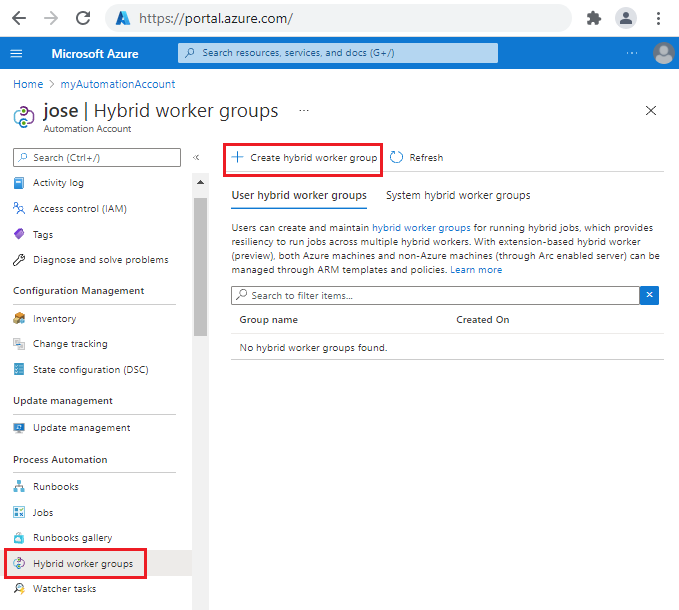
من علامة التبويب أساسيات، في مربع النص الاسم، أدخل اسما لمجموعة العاملين المختلطين.
بالنسبة إلى الخيار استخدام بيانات اعتماد العامل المختلط:
- إذا حددت Default، فسيتم تثبيت الملحق المختلط باستخدام حساب النظام المحلي.
- إذا قمت بتحديد مخصص، ثم من القائمة المنسدلة، حدد أصل بيانات الاعتماد.
حدد Next للتقدم إلى علامة التبويب Hybrid workers . يمكنك تحديد أجهزة Azure الظاهرية والخوادم الممكنة على Azure Arc وVMware vSphere الممكنة من Azure Arc وSCVMM الممكنة بواسطة Arc لإضافتها إلى مجموعة العامل المختلط هذه. يتم إنشاء مجموعة عامل مختلط فارغة، إذا لم تحدد أية أجهزة. لا يزال بإمكانك أن تضيف الأجهزة لاحقًا.

حدد "إضافة أجهزة" للانتقال إلىصفحة إضافة أجهزة كعامل مختلط. ترى فقط الآلات التي ليست جزءًا من أي مجموعة عمال مختلطة أخرى.
حدد "خانة الاختيار" الواقعة بجوار الجهاز (الأجهزة) التي تريد إضافتها إلى مجموعة العامل المختلط. تأكد من أن عامل جهاز Azure Arc المتصل مثبتًا على الجهاز، إذا لم تشاهد الجهاز غير التابع لـ Azure مدرجًا.
حدد إضافة.
حدد "التالي" للتقدم إلى علامة التبويبتقييم + إنشاء.
حدد إنشاء.
يتم تثبيت ملحق العامل المختلط على الجهاز وتسجيل العامل المختلط في مجموعة العاملين المختلطين. يتم إضافة عامل مختلط إلى المجموعة بشكل فوري، في حين أن تثبيت الملحق قد يستغرق بضع دقائق. حدد " تحديث" لمشاهدة المجموعة الجديدة. حدد " اسم المجموعة" لعرض تفاصيل العامل المختلط.
إشعار
لن تتم إضافة جهاز محدد إلى مجموعة عامل مختلط إذا كان بالفعل جزءا من مجموعة عامل مختلط أخرى.
إضافة جهاز إلى مجموعة العامل المختلط
يمكنك أيضًا إضافة أجهزة إلى مجموعة العامل المختلط الحالية.
أسفلالتنفيذ التلقائي للعملية، حدد"مجموعات العاملين المختلطين"ثم مجموعة العامل المختلط الحالية للانتقال إلى صفحة مجموعة العامل المختلط.
أسفلمجموعة العامل المختلط، حدد"العمال المختلطون".
حدد "إضافة +"للانتقال إلىصفحة إضافة أجهزة كعامل مختلط. ترى فقط الآلات التي ليست جزءًا من أي مجموعة عمال مختلطة أخرى.

حدد "خانة الاختيار" الواقعة بجوار الجهاز (الأجهزة) التي تريد إضافتها إلى مجموعة العامل المختلط.
تأكد من أن عامل جهاز Azure Arc المتصل مثبتًا على الجهاز، إذا لم تشاهد الجهاز غير التابع لـ Azure مدرجًا. لتثبيت
AzureConnectedMachineAgentراجع الاتصال الأجهزة المختلطة إلى Azure من مدخل Azure للخوادم الممكنة بواسطة Arc. راجع تثبيت عامل Arc للأجهزة الظاهرية التي تدعم Arc لتمكين إدارة الضيف ل VMware vSphere الممكن بواسطة Arc وتثبيت عامل Arc ل SCVMM الممكن بواسطة Arc لتمكين إدارة الضيف لأجهزة SCVMM الظاهرية التي تدعم Arc.حدد "إضافة"لإضافة الجهاز إلى المجموعة.
بعد الإضافة، يمكنك مشاهدة نوع الجهاز كجهاز Azure الظاهري أو الجهاز - Azure Arc أو الجهاز - Azure Arc (VMware) أو الجهاز - Azure Arc SCVMM. يعرض حقلالنظام الأساسيالعامل كعامليستند إلى (V1)أو(V2) مستندًا إلى ملحق.
ترحيل عامل موجود يستند إلى العاملين المختلطين المستندين إلى الملحق
للاستفادة من فوائد العاملين المختلطين المستندين إلى الملحق، يجب ترحيل جميع العمال المختلطين المستندين إلى عامل موجود إلى العمال المستندين إلى الملحق. يمكن أن يتعايش جهاز العامل المختلط على كل من الأنظمة الأساسية المستندة إلى العامل (V1) والمستندة إلى الملحق (V2 ). لا يؤثر التثبيت المستند إلى الملحق على تثبيت عامل يستند إلى عامل أو إدارته.
لتثبيت ملحق العامل المختلط على عامل مختلط قائم على عامل موجود، اتبع الخطوات التالية:
- ضمن Process Automation، حدد Hybrid worker groups، ثم حدد مجموعة العامل المختلط الموجودة للانتقال إلى صفحة Hybrid worker group .
- ضمن Hybrid worker group، حدد Hybrid Workers>+ Add للانتقال إلى صفحة Add machines as hybrid worker .
- حدد خانة الاختيار بجوار العامل المختلط (V1) القائم على العامل الحالي.
- حدد إضافة لإلحاق الجهاز بالمجموعة.
يعرض عمود النظام الأساسي نفس العامل المختلط مثل كل من العامل المستند إلى (V1) والملحق (V2). بعد أن تكون واثقا من تجربة واستخدام Hybrid Worker المستندة إلى الملحق، يمكنك إزالة العامل المستند إلى العامل.
للترحيل على نطاق واسع للعديد من العاملين المختلطين المستندين إلى عامل، يمكنك أيضا استخدام قنوات أخرى مثل - Bicep وقوالب ARM وPowerShell cmdlets وREST API وAzure CLI.
حذف عامل تسجيل مختلط
يمكنك حذف عامل التسجيل المختلط من المدخل.
أسفلالتنفيذ التلقائي للعملية، حدد"مجموعات العاملين المختلطين"ثم مجموعة العامل المختلط الحالية للانتقال إلى صفحة مجموعة العامل المختلط.
أسفلمجموعة العامل المختلط، حدد"العمال المختلطون".
حدد "خانة الاختيار" بجوار الجهاز (الأجهزة) التي تريد حذفها من مجموعة العامل المختلط.
حدد حذف.
يتم تقديم تحذير لك في مربع حوارحذف العامل المختلطإذ يتم حذف العامل المختلط المحدد بصفة نهائية. حدد حذف. تقوم هذه العملية بحذف الملحق الخاص بالعامل (V2) المستند إلى الملحقأو إزالة إدخال(V1) المستند إلى عاملمن المدخل. ومع ذلك، تترك العامل المختلط التالف على الجهاز الظاهري. لإلغاء تثبيت العامل يدويًّا، يرجى مراجعةإلغاء تثبيت عامل.

إشعار
- يمكن أن يتعايش العامل المختلط مع كلا النظامين الأساسيين:(V1) المستند إلى عاملو(V2) المستند إلى ملحق. إذا قمت بتثبيت(V2) المستند إلى ملحقعلى عامل مختلط يقوم بالفعل بتشغيل(V1) المستند إلى عامل، ثم ترى إدخالين من عامل التسجيل المختلط في المجموعة. واحد مع (V2) المستند إلىملحق النظام الأساسيوآخر مع (V1)المستند إلى عامل.
- بعد تعطيل الارتباط الخاص في حساب التنفيذ التلقائي، قد يستغرق الأمر ما يصل إلى 60 دقيقة لإزالة عامل دفتر التشغيل المختلط.
- يمكن أن يتعايش العامل المختلط مع كلا النظامين الأساسيين:(V1) المستند إلى عاملو(V2) المستند إلى ملحق. إذا قمت بتثبيت(V2) المستند إلى ملحقعلى عامل مختلط يقوم بالفعل بتشغيل(V1) المستند إلى عامل، ثم ترى إدخالين من عامل التسجيل المختلط في المجموعة. واحد مع (V2) المستند إلىملحق النظام الأساسيوآخر مع (V1)المستند إلى عامل.
حذف مجموعة عامل تسجيل مختلط
يمكنك حذف مجموعة عامل تسجيل مختلط فارغة من المدخل.
أسفلالتنفيذ التلقائي للعملية، حدد"مجموعات العاملين المختلطين"ثم مجموعة العامل المختلط الحالية للانتقال إلى صفحة مجموعة العامل المختلط.
حدد حذف.
تظهر رسالة تحذير لإزالة أي أجهزة تم تعريفها كعمال مختلطين في مجموعة العامل المختلط. إذا كان هناك عامل تمت إضافته بالفعل إلى المجموعة، يضطر أولًا إلى حذف العامل من المجموعة.
حدد نعم.
يتم حذف مجموعة العامل المختلط.
الترقية التلقائية للملحق
يدعم ملحق Hybrid Worker الترقية التلقائية للإصدارات الثانوية بشكل افتراضي. نوصي بتمكين الترقيات التلقائية للاستفادة من أي تحديثات أمان أو ميزات دون حمل يدوي. ومع ذلك، لمنع الملحق من الترقية تلقائيا (على سبيل المثال، إذا كان هناك نوافذ تغيير صارمة ولا يمكن تحديثها إلا في وقت معين)، يمكنك إلغاء الاشتراك في هذه الميزة عن طريق تعيين enableAutomaticUpgradeالخاصية في ARM، قالب Bicep، PowerShell cmdlets إلى خطأ. قم بتعيين نفس الخاصية إلى true كلما أردت إعادة تمكين الترقية التلقائية.
$extensionType = "HybridWorkerForLinux/HybridWorkerForWindows"
$extensionName = "HybridWorkerExtension"
$publisher = "Microsoft.Azure.Automation.HybridWorker"
Set-AzVMExtension -ResourceGroupName <RGName> -Location <Location> -VMName <vmName> -Name $extensionName -Publisher $publisher -ExtensionType $extensionType -TypeHandlerVersion 1.1 -Settings $settings -EnableAutomaticUpgrade $true/$false
يجب إدارة ترقيات الإصدار الرئيسي يدويا. تشغيل cmdlets أدناه مع أحدث TypeHandlerVersion.
إشعار
إذا قمت بتثبيت ملحق Hybrid Worker أثناء المعاينة العامة، فتأكد من ترقيته إلى أحدث إصدار رئيسي.
أجهزة Azure الظاهرية
Set-AzVMExtension -ResourceGroupName <VMResourceGroupName> -Location <VMLocation> -VMName <VMName> -Name "HybridWorkerExtension" -Publisher "Microsoft.Azure.Automation.HybridWorker" -ExtensionType HybridWorkerForWindows -TypeHandlerVersion 1.1 -Settings $settings -EnableAutomaticUpgrade $true/$false
الأجهزة الظاهرية التي تدعم Azure Arc
New-AzConnectedMachineExtension -ResourceGroupName <VMResourceGroupName> -Location <VMLocation> -MachineName <VMName> -Name "HybridWorkerExtension" -Publisher "Microsoft.Azure.Automation.HybridWorker" -ExtensionType HybridWorkerForWindows -TypeHandlerVersion 1.1 -Setting $settings -NoWait -EnableAutomaticUpgrade
إدارة ملحق Hybrid Worker باستخدام قوالب Bicep وARM وواجهة برمجة تطبيقات REST وAzure CLI وPowerShell
يمكنك استخدام قالب Bicep لإنشاء مجموعة Hybrid Worker جديدة، وإنشاء Azure Windows VM جديد وإضافته إلى مجموعة عامل مختلط موجودة. اعرف المزيد عن Bicep.
اتبع الخطوات المذكورة أدناه كمثال:
- إنشاء مجموعة عامل مختلط.
- إنشاء إما جهاز Azure ظاهري أو خادم ممكن بواسطة Arc. بدلا من ذلك، يمكنك أيضا استخدام جهاز Azure ظاهري موجود أو خادم ممكن بواسطة Arc.
- الاتصال خادم Azure VM أو Arc الممكن إلى مجموعة العامل المختلط التي تم إنشاؤها أعلاه.
- إنشاء GUID جديد وتمريره كاسم العامل المختلط.
- تمكين الهوية المدارة المعينة من قبل النظام على الجهاز الظاهري.
- تثبيت Hybrid Worker Extension على الجهاز الظاهري.
- لتأكيد ما إذا كان الملحق قد تم تثبيته بنجاح على الجهاز الظاهري، في مدخل Microsoft Azure، انتقل إلى علامة التبويب ملحقات الجهاز >الظاهري وتحقق من حالة ملحق Hybrid Worker المثبت على الجهاز الظاهري.
param automationAccount string
param automationAccountLocation string
param workerGroupName string
@description('Name of the virtual machine.')
param virtualMachineName string
@description('Username for the Virtual Machine.')
param adminUsername string
@description('Password for the Virtual Machine.')
@minLength(12)
@secure()
param adminPassword string
@description('Location for the VM.')
param vmLocation string = 'North Central US'
@description('Size of the virtual machine.')
param vmSize string = 'Standard_DS1_v2'
@description('The Windows version for the VM. This will pick a fully patched image of this given Windows version.')
@allowed([
'2008-R2-SP1'
'2012-Datacenter'
'2012-R2-Datacenter'
'2016-Nano-Server'
'2016-Datacenter-with-Containers'
'2016-Datacenter'
'2019-Datacenter'
'2019-Datacenter-Core'
'2019-Datacenter-Core-smalldisk'
'2019-Datacenter-Core-with-Containers'
'2019-Datacenter-Core-with-Containers-smalldisk'
'2019-Datacenter-smalldisk'
'2019-Datacenter-with-Containers'
'2019-Datacenter-with-Containers-smalldisk'
])
param osVersion string = '2019-Datacenter'
@description('DNS name for the public IP')
param dnsNameForPublicIP string
var nicName_var = 'myVMNict'
var addressPrefix = '10.0.0.0/16'
var subnetName = 'Subnet'
var subnetPrefix = '10.0.0.0/24'
var subnetRef = resourceId('Microsoft.Network/virtualNetworks/subnets', virtualNetworkName_var, subnetName)
var vmName_var = virtualMachineName
var virtualNetworkName_var = 'MyVNETt'
var publicIPAddressName_var = 'myPublicIPt'
var networkSecurityGroupName_var = 'default-NSGt'
var UniqueStringBasedOnTimeStamp = uniqueString(resourceGroup().id)
resource publicIPAddressName 'Microsoft.Network/publicIPAddresses@2020-08-01' = {
name: publicIPAddressName_var
location: vmLocation
properties: {
publicIPAllocationMethod: 'Dynamic'
dnsSettings: {
domainNameLabel: dnsNameForPublicIP
}
}
}
resource networkSecurityGroupName 'Microsoft.Network/networkSecurityGroups@2020-08-01' = {
name: networkSecurityGroupName_var
location: vmLocation
properties: {
securityRules: [
{
name: 'default-allow-3389'
properties: {
priority: 1000
access: 'Allow'
direction: 'Inbound'
destinationPortRange: '3389'
protocol: 'Tcp'
sourceAddressPrefix: '*'
sourcePortRange: '*'
destinationAddressPrefix: '*'
}
}
]
}
}
resource virtualNetworkName 'Microsoft.Network/virtualNetworks@2020-08-01' = {
name: virtualNetworkName_var
location: vmLocation
properties: {
addressSpace: {
addressPrefixes: [
addressPrefix
]
}
subnets: [
{
name: subnetName
properties: {
addressPrefix: subnetPrefix
networkSecurityGroup: {
id: networkSecurityGroupName.id
}
}
}
]
}
}
resource nicName 'Microsoft.Network/networkInterfaces@2020-08-01' = {
name: nicName_var
location: vmLocation
properties: {
ipConfigurations: [
{
name: 'ipconfig1'
properties: {
privateIPAllocationMethod: 'Dynamic'
publicIPAddress: {
id: publicIPAddressName.id
}
subnet: {
id: subnetRef
}
}
}
]
}
dependsOn: [
virtualNetworkName
]
}
resource vmName 'Microsoft.Compute/virtualMachines@2020-12-01' = {
name: vmName_var
location: vmLocation
identity: {
type: 'SystemAssigned'
}
properties: {
hardwareProfile: {
vmSize: vmSize
}
osProfile: {
computerName: vmName_var
adminUsername: adminUsername
adminPassword: adminPassword
}
storageProfile: {
imageReference: {
publisher: 'MicrosoftWindowsServer'
offer: 'WindowsServer'
sku: osVersion
version: 'latest'
}
osDisk: {
createOption: 'FromImage'
}
}
networkProfile: {
networkInterfaces: [
{
id: nicName.id
}
]
}
}
}
resource automationAccount_resource 'Microsoft.Automation/automationAccounts@2021-06-22' = {
name: automationAccount
location: automationAccountLocation
properties: {
sku: {
name: 'Basic'
}
}
}
resource automationAccount_workerGroupName 'Microsoft.Automation/automationAccounts/hybridRunbookWorkerGroups@2022-02-22' = {
parent: automationAccount_resource
name: workerGroupName
dependsOn: [
vmName
]
}
resource automationAccount_workerGroupName_testhw_UniqueStringBasedOnTimeStamp 'Microsoft.Automation/automationAccounts/hybridRunbookWorkerGroups/hybridRunbookWorkers@2021-06-22' = {
parent: automationAccount_workerGroupName
name: guid('testhw', UniqueStringBasedOnTimeStamp)
properties: {
vmResourceId: resourceId('Microsoft.Compute/virtualMachines', virtualMachineName)
}
dependsOn: [
vmName
]
}
resource virtualMachineName_HybridWorkerExtension 'Microsoft.Compute/virtualMachines/extensions@2022-03-01' = {
name: '${virtualMachineName}/HybridWorkerExtension'
location: vmLocation
properties: {
publisher: 'Microsoft.Azure.Automation.HybridWorker'
type: 'HybridWorkerForWindows'
typeHandlerVersion: '1.1'
autoUpgradeMinorVersion: true
enableAutomaticUpgrade: true
settings: {
AutomationAccountURL: automationAccount_resource.properties.automationHybridServiceUrl
}
}
dependsOn: [
vmName
]
}
output output1 string = automationAccount_resource.properties.automationHybridServiceUrl
إدارة أذونات الدور لمجموعات العاملين المختلطين والعمال المختلطين
يمكنك إنشاء أدوار Azure Automation مخصصة ومنح الأذونات التالية لمجموعات العامل المختلط والعمال المختلطين. لمعرفة المزيد حول كيفية إنشاء أدوار Azure Automation المخصصة، راجع أدوار Azure المخصصة.
| إجراءات | الوصف |
|---|---|
| Microsoft.Automation/automationAccounts/hybridRunbookWorkerGroups/read | يقرأ مجموعة عامل دفتر التشغيل المختلط. |
| Microsoft.Automation/automationAccounts/hybridRunbookWorkerGroups/write | إنشاء مجموعة Hybrid Runbook Worker. |
| Microsoft.Automation/automationAccounts/hybridRunbookWorkerGroups/delete | حذف مجموعة Hybrid Runbook Worker. |
| Microsoft.Automation/automationAccounts/hybridRunbookWorkerGroups/hybridRunbookWorkers/read | يقرأ Hybrid Runbook Worker. |
| Microsoft.Automation/automationAccounts/hybridRunbookWorkerGroups/hybridRunbookWorkers/write | إنشاء عامل دفتر تشغيل مختلط. |
| Microsoft.Automation/automationAccounts/hybridRunbookWorkerGroups/hybridRunbookWorkers/move/action | نقل Hybrid Runbook Worker من مجموعة عامل إلى أخرى. |
| Microsoft.Automation/automationAccounts/hybridRunbookWorkerGroups/hybridRunbookWorkers/delete | حذف عامل دفتر تشغيل مختلط. |
التحقق من إصدار Hybrid Worker
للتحقق من إصدار Hybrid Runbook Worker المستند إلى الملحق:
| أنواع نظام التشغيل | المسارات | الوصف |
|---|---|---|
| Windows | C:\Packages\Plugins\Microsoft.Azure.Automation.HybridWorker.HybridWorkerForWindows\ |
يحتوي المسار على مجلد إصدار يحتوي على معلومات الإصدار. |
| Linux | /var/lib/waagent/Microsoft.Azure.Automation.HybridWorker.HybridWorkerForLinux-<version> |
ينتهي اسم المجلد بمعلومات الإصدار . |
مراقبة أداء العمال المختلطين باستخدام نتائج تحليلات الجهاز الظاهري
باستخدام نتائج تحليلات الجهاز الظاهري، يمكنك مراقبة أداء أجهزة Azure الظاهرية والخوادم الممكنة ل Arc المنشورة كعاملين في Hybrid Runbook. من بين العناصر المتعددة التي يتم أخذها في الاعتبار أثناء الأداء، تراقب نتائج تحليلات الجهاز الظاهري مؤشرات أداء نظام التشغيل الرئيسية المتعلقة بالمعالج والذاكرة ومحول الشبكة واستخدام القرص.
- بالنسبة إلى أجهزة Azure الظاهرية، راجع كيفية تخطيط الأداء باستخدام نتائج تحليلات الجهاز الظاهري.
- بالنسبة للخوادم الممكنة بواسطة Arc، راجع البرنامج التعليمي: مراقبة جهاز مختلط باستخدام نتائج تحليلات الجهاز الظاهري.
الخطوات التالية
لمعرفة كيفية تكوين دفاتر التشغيل الخاصة بك لأتمتة العمليات في مركز البيانات المحلي أو بيئات السحابة الأخرى، راجع تشغيل دفاتر التشغيل على Hybrid Runbook Worker.
لمعرفة كيفية استكشاف أخطاء عمال Hybrid Runbook وإصلاحها، راجع استكشاف مشكلات عامل Hybrid Runbook وإصلاحها .
للتعرف على ملحقات Azure VM، راجع ملحقات وميزات Azure VM لملحقات وميزات Windows وAzure VM ل Linux.
للتعرف على ملحقات الجهاز الظاهري للخوادم الممكنة بواسطة Arc، راجع إدارة ملحق الجهاز الظاهري باستخدام خوادم Azure Arc الممكنة.
للتعرف على خدمات إدارة Azure لأجهزة VMware الظاهرية التي تدعم Arc، راجع تثبيت عوامل Arc على نطاق واسع لأجهزة VMware الظاهرية.
للتعرف على خدمات إدارة Azure لأجهزة SCVMM الظاهرية التي تدعم Arc، راجع تثبيت عوامل Arc على نطاق واسع لأجهزة SCVMM الظاهرية التي تدعم Arc.
